1. Запустите программу LabView.
2. Ввод и вывод данных (Control, Constant, Indicator).
2.1. Создайте новый VI файл. (ВП- виртуальный прибор).
2.2. На панель виртуального прибора (см. рис.1.1.) установите тумблер и светодиод (панель Control\Modern\Boolean). Соедините проводом  . Запустите программу. Переключая тумблер убедитесь, что светодиод меняет состояние.
. Запустите программу. Переключая тумблер убедитесь, что светодиод меняет состояние.
 а
а
|  б
б
|
| Рис.1.1. Ввод данных различных типов. а‑ передняя панель прибора; б – схема прибора. |
2.3. На панель виртуального прибора (см. рис.1.1.) установите числовое поле ввода и индикатор (панель Control\Modern\Numerik). Соедините проводом. Запустите программу. Изменяя значения убедитесь, что светодиод меняет состояние.
2.4. На панель виртуального прибора (см. рис.1.1.) установите Ручку и шкальный прибор. (панель Control\Modern\Numerik). Соедините проводом. Запустите программу. Изменяя значения убедитесь, что светодиод меняет состояние.

|
| Рис. 1.2. Установка типов численных данных. |
2.5. Как показано на рисунке 1.2. измените тип данных с Double на Unsigned Integer. Обратите внимание на то, что все провода в данной цепи сменили цвет, и в свойствах индикатора. А в меню свойств индикатора появилась возможность менять формат вывода в двоичную, десятичную и шестнадцатеричную форму записи числа.
3. Работа с массивами(array)[1].
| Чтобы создать массив требуется: 1 вынести элемент «блок массива» на лицевую панель прибора из панели инструментов Control\Modern\Array&matrix& Structure; 2 выбрать тип элементов массива, для этого на установленную ранее панель массива вынесите элемент из панели Control\Modern\xxx соответствующие типу ваших данных. |
3.1. Откройте новый VI-файл.
3.2. Создайте массив действительных чисел поле ввода и индикатор рис.1.3.а. соедините проводом. Проверьте работоспособность.
 а а
| 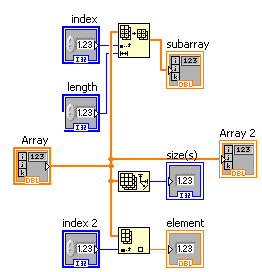 б
б
|
| Рис.1.3.Массивы. а - панель прибора, б – схема. |
3.3. Определите размерность массива, для этого на диаграмму ВП поместите функцию Array Size из панели Functions\Programming \Array. Соедините проводами (см. рис. 1.3.б.) На выходе функции поставьте числовой индикатор. Проверьте работоспособность.
3.4. Выберите заданный элемент массива, для этого на диаграмму ВП поместите функцию Index Array из панели Functions\Programming\Array. Соедините проводами (см. рис. 1.3.б.). На входе установите числовое поле ввода – «номер элемента», а на выходе функции поставьте числовой индикатор. Проверьте работоспособность.
3.5. Выберите массив элементов начиная с заданного известной длинны из выше созданного массива, для этого на диаграмму ВП поместите функцию Index Subset из панели Functions\Programming\Array. Соедините проводами (см. рис. 1.3.б). На входе установите числовые поля ввода начального элемента и длины выборки, а на выходе функции поставьте числовой индикатор. Проверьте работоспособность.
4. Работа со структурами[2] (Structure).
| Чтобы создать структуру требуется: 1 вынести элемент блок структуры на лицевую часть прибора из панели Control\Modern\Array&matrix&Structure; 2 выбрать тип элементов массива, для этого на установленную ранее панель массива вынесите элемент из панели Control\Modern\xxx соответствующие типу ваших данных. |
4.1. Откройте новый VI-файл.
4.2. Создайте структуру данных, содержащую три поля: числовое, логическое и текстовое. Установитеполя ввода и индикатор данной структуры (рис.1.4.а.) соедините их проводом. Проверьте работоспособность.
4.3. Проведите извлечение данных из структуры, для этого на диаграмму ВП поместите функцию Unbundle из панели Functions\Programming\Cluster. Соедините проводами (см. рис. 1.4.б). На выходе функции поставьте соответствующие индикаторы. Проверьте работоспособность.
4.4. Проведите сбор данных в структуру, для этого на диаграмму ВП поместите функцию Bundle из панели Functions\Programming \Cluster. Соедините проводами (см. рис. 1.4.б). На входе функции поставьте соответствующие поля ввода. Проверьте работоспособность.
 а а
|  б
б
|
| Рис. 1.4. Структуры. а- панель прибора; б – схема. |
5. Ветвления (If, case select).
5.1. Откройте новый VI-файл.
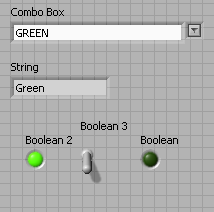 а
а
| 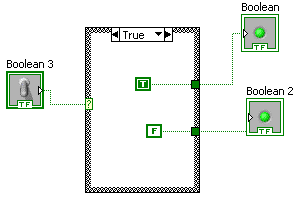
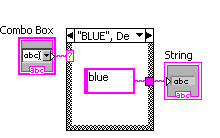 б
б
|
| Рис. 1.5. Ветвление. а- панель прибора; б – схема. |
5.2. Создайте прибор: тумблер включен - горит один индикатор, выключен - другой, для этого на диаграмму ВП поместите функцию Case Structure из панели Functions\Programming\Structures. Установите переключатель “тумблер” и два LED индикатора на панель прибора. Соедините проводами (см. рис. 1.5.б). На входе функции установите соответствующие поля ввода. Проверьте работоспособность.
5.3. Создайте прибор: выбирая в поле со списком пункт, выведите в текстовое поле сообщение, для этого на диаграмму ВП поместите функцию Case Structure из панели Functions\Programming \Structures. Установите поле со списком на панель прибора и индикатор. В свойствах поля со списком заполните список вариантов. Соедините проводами (см. рис.1.5.б). Зайдите в свойства структуры и укажите соответствующие условия равные по значению индексам поля со списком. В каждом новом варианте установите константу текстового типа с сообщением о конкретном выборе. Проверьте работоспособность.
6. Циклы (for, while)
6.1. Откройте новый VI-файл.
 а
а
| 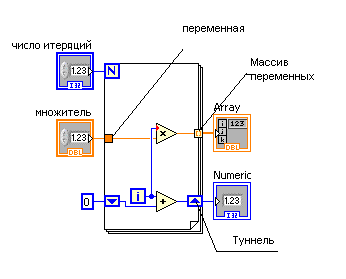 б
б
|
| Рис. 1.6. Цикл FOR (конечный). а- панель прибора; б – схема. |
6.2. В цикле заполните массив набором натуральный чисел от 0 до N, домножив каждый элемент на некоторое произвольное число A, для этого на диаграмму ВП поместите функцию For Structure из панели Functions\Programming\Structures. Установите два числовых поля ввода и индикатор (числовой массив) на панель прибора. Соедините проводами (см. рис. 1.6.б). Одно поле ввода подключите к полю N цикла, второе поле подключите к первому входу блока умножения. Второй вход блока умножения подключите к счетчику цикла i. Выделив входы данных и выходы, определите их тип: переменная или массив. Проверьте работоспособность.
6.3. Изменяя тип выходных данных и индикатор, убедитесь в различии результатов.
 а
а
| 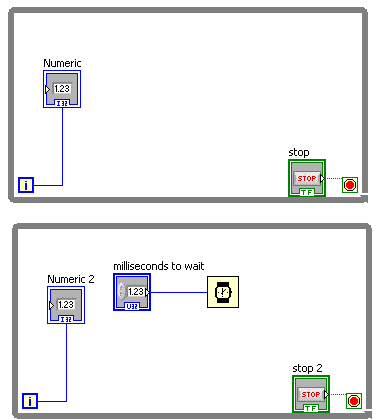 б
б
|
| Рис. 1.7. Цикл WHILE (бесконечный). а- панель прибора; б – схема. |
6.4. Исследуйте принцип работы туннеля, для этого решите задачу: просуммировать все целые числа от 0 до N. Добавьте туннель на блок цикла при помощи правой клавиши и блок суммирования. Первый вход блока суммирования подключите к счетчику итераций цикла i, а второй ко входу туннеля выход сумматора подключите к выходному порту туннеля. Добавьте индикатор и подключите его к выходу туннеля. Проверьте работоспособность.
6.5. Выведите число равное состоянию счетчика бесконечного цикла, для этого на диаграмму ВП поместите функцию While Structure из панели Functions\Programming\Structures. Установите индикатор на панель прибора, подключив его к счетчику итераций. Соедините проводами (см. рис. 1.7.б). Создайте кнопку СТОП. Проверьте работоспособность.
6.6. Добавьте в цикл задержку по времени, для этого на диаграмму ВП поместите функцию Wait из панели Functions\ Programming\Timing и создайте поле ввода длительности задержки. Изменяя время задержки убедитесь, что цикл стал работать медленнее.
7. Графики.
7.1. Откройте новый VI-файл.
 а
а
|  б
б
|
| Рис.1.8. Построение графика типа Waveform Chart. а- панель прибора; б – схема. |
7.2. Постройте осциллограмму гармонического сигнала от времени, для этого на диаграмму ВП поместите функцию While Structure из панели Functions\Programming\Structures, затем на диаграмму ВП поместите функцию Wait из панели Functions\Programming\Timing. Установите индикатор Waveform Chart на панель прибора. А также добавьте функцию sin(x) из панели Mathematics/Elementary function. Соедините проводами (см. рис. 1.8.б). Добавьте кнопку STOP. Проверьте работоспособность.
7.3. Постройте фигуру Лиссажу (заданную уравнением элипса). По оси Ох задайте уравнение x= X*cos(t/T), а оси Оу задайте уравнение y= Y*sin(t/T), для этого на диаграмму ВП поместите функцию For Structure из панели Functions\Programming\Structures, затем на диаграмму ВП поместите функцию Wait из панели Functions\Programming\Timing. Установите индикатор Graf XY на панель прибора. А также добавьте функции sin(x) и сos(x) из панели Mathematics/Elementary functions. Добавьте на панель прибора три поля ввода типа «регулятор». Для того чтобы вывести график, необходимо массив значений X и массив значений Y объединить в структуру при помощи функции Bundle. Соедините проводами элементы схемы (см. рис. 1.9.б). Добавьте кнопку STOP. Проверьте работоспособность.
7.4. На том же самом график постройте вторую кривую. Для этого добавьте еще один элемент управления Y1. Соедините проводами (см. рис. 1.9.б). Для того чтобы получить два и более графиков, создайте массив структур для этого используйте функцию Build arrаy. Проверьте работоспособность.
 а
а
|
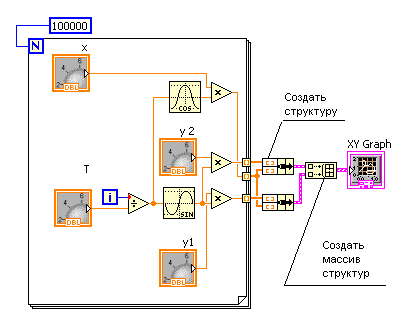 б
б
|
| Рис.1.9.Построение графиков (Graf XY). а- панель прибора; б – схема. |
Контрольные вопросы
1. Каким образом задать константу числовго типа?
2. Как из массива выделить один элемент с заданным номером?
3. Как задать кластер и что этот такое?
4. Каким образом изменить переменную в кластере?
5. Как создать меню с быбором действий?
6. Как создать цикл от 0т до 1000 с шагом 20?
7. Как реализовать замедление работы цикла, чтобы он срабатывал каждые 500мс?
8. Как построить на графике процесс изменяемый во времени?
9. Как построить зависимость y=f(x) на графике?






